E-maily jsou určeny především pro psaní textových a dlouhých zpráv zasílaných organizaci nebo členovi společnosti. Obvykle se také řídí formátem formálního psaní, oslovuje osobu nebo obavy lidí, včetně pozdravů a tak dále. Mezitím některé zápisy mají přílohy umístěné ve spodní části dopisu. Přílohy znázorňující kontext dopisu, o čem to celé je nebo doplňující podrobnosti ke složenému dopisu. Na druhou stranu můžete vkládat fotografie a videa.
E-mailové aplikace, jako je Outlook nebo Gmail, však mají nastaveny limity pro velikost souborů videí nebo fotografií, které mohou uživatelé nahrávat, a proto mají někteří uživatelé potíže s připojováním videí. Zůstaňte kolem, když se nalodíme komprese videa do e-mailu takže můžete bez komplikací posílat jakékoli klipy online.
Část 1: Proč potřebujete kompresi videa do e-mailu
Obecně platí, že komprese má mnoho výhod. Soubory nebo multimédia můžete komprimovat a ušetřit tak místo v počítači. Další je pro sdílení na jakékoli platformě bez ohledu na omezení velikosti souboru. Totéž platí pro e-maily. Existují omezení, zejména pro přílohy, včetně videí, dokumentů nebo fotografií.
Ve většině případů umožňují e-mailové aplikace pouze 10 až 25 MB. Najdete zde také některé aplikace nebo programy, které nabízejí nahrávání o velikosti 125 MB. Tato čísla ale nestačí, zvláště u kvalitních videí. Zmenšení velikosti souboru tedy velmi pomůže odesílateli nahrát jeho/její video e-mailem. Spolu s vaším složeným dopisem můžete nahrávat videa pomocí některých nástrojů, které vám pomohou zmenšit velikost souborů. Bez dalších okolků zjistíme, jak zmenšit velikost videa na e-mail pomocí následujících metod.
Část 2: Jak komprimovat video pro e-mail na Windows a Mac
Jednou z metod, kterou můžete zmenšit své video, je použití nástroje pro kompresi videa. Tyto programy jsou navrženy tak, aby uživatelům pomohly zmenšit velikost souboru videa a zároveň zachovat důležitá data. Kvalitu svého bytí si tedy budete užívat i po stlačení. V tomto případě můžete použít AVAide Video konvertor. Pomocí tohoto nástroje můžete zmenšit velikost souboru svých videí na 25 MB nebo méně, aniž byste obětovali kvalitu. Uživatelé mohou navíc upravit vlastnosti vašich videí a dále zmenšit velikost souboru. Kromě toho můžete před zahájením procesu komprese zobrazit náhled souboru. To vše a ještě více v intuitivním a přímočarém rozhraní. Komprimujte videa pro odeslání e-mailem pomocí AVAide Video Converter podle následujících kroků:
Krok 1Stáhněte si nástroj a nainstalujte
Nejprve a především stáhněte program kliknutím na některý z Stažení zdarma tlačítka uvedená níže. Poté postupujte podle průvodce nastavením na obrazovce a nainstalujte program do počítače rychle a správně. Poté můžete nástroj okamžitě spustit.

zkuste to Pro Windows 7 nebo novější
 Bezpečné stahování
Bezpečné stahování
zkuste to Pro Mac OS X 10.13 nebo novější
 Bezpečné stahování
Bezpečné stahováníKrok 2Otevřete volbu Video Compressor
Dále přejděte na Toolbox v horní části rozhraní. Odtud vyberte Video kompresor výběr, dokud se nezobrazí rozhraní pro nahrávání.
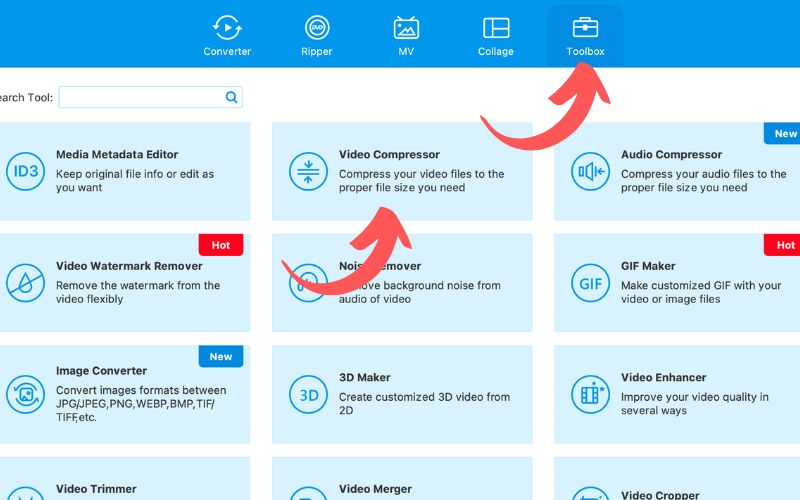
Krok 3Přidejte video ke komprimaci
Tentokrát klikněte na Plus podepsat z rozhraní pro nahrávání a vyhledejte svá videa. Po vyhledání videí z počítače je vyberte a nahrajte do programu.
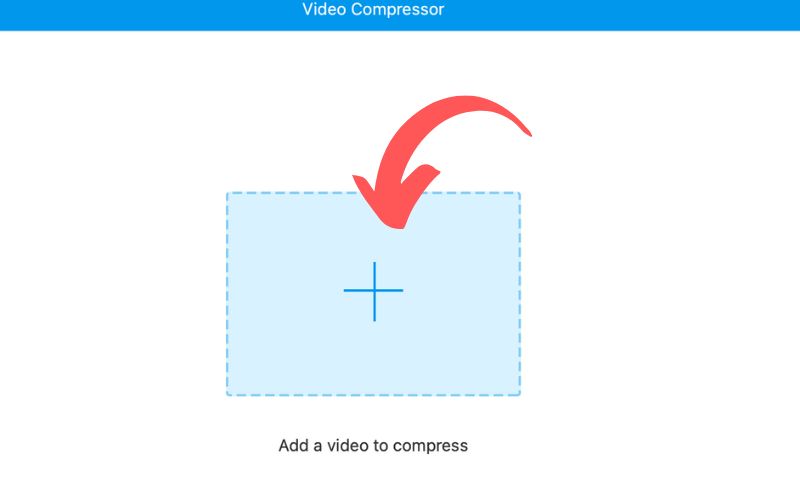
Krok 4Komprimujte video
Po načtení videa byste měli vidět vlastnosti vašeho videa, včetně velikosti, formátu, rozlišení, datového toku a trvání. Nyní pomocí posuvníku zmenšete velikost souboru. Poté klepněte na Náhled tlačítko pro zobrazení počátečního výstupu. Poté klikněte na Komprimovat pro vytvoření konečného video výstupu.
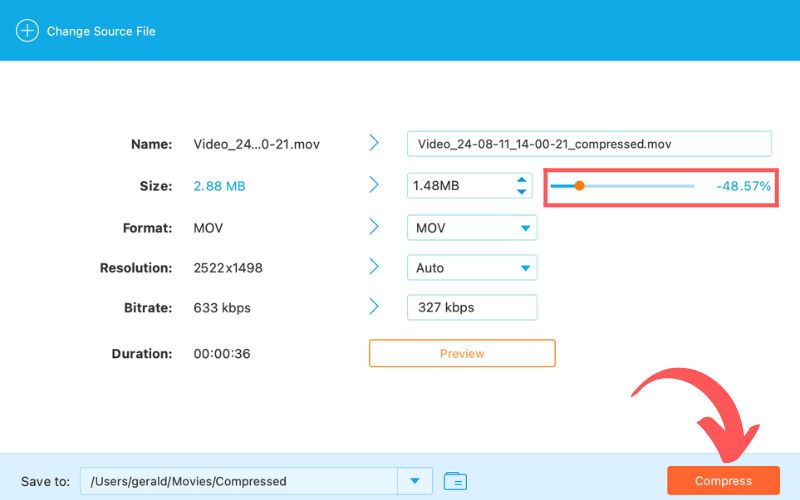
Část 3: Jak komprimovat video pro e-mail na iPhone/Android
Dokonce i se smartphonem můžete stále komprimovat videa pro e-mail; takže když je váš počítač nedostupný, můžete používat mobilní programy.
1. Kompresor a editor videa (iPhone)
Video Compressor and Editor je nástroj určený pro dávkovou kompresi, slučování, rozdělování, otáčení a stříhání videí. Program podporuje MP4 s kodekem H.264 a HEVC. Existuje také několik možností bitové rychlosti pro každé rozlišení a snímkovou frekvenci. Program poskytuje funkci náhledu, která kontroluje kvalitu obrazu komprimovaného videa. Chcete-li tento program použít, postupujte podle následujících kroků:
Krok 1Přejděte do obchodu App Store a vyhledejte název programu. Poté klikněte na jeho ikonu a klepněte na tlačítko Získat. Poté otevřete nástroj na zařízení.
Krok 2Dále povolte plný přístup ke své knihovně fotografií a zobrazí se všechna videa uložená na vašem zařízení iOS. Odtud vyberte videa, která chcete komprimovat.
Krok 3Nakonec klepněte na Komprimovat tlačítko v pravé dolní části rozhraní.
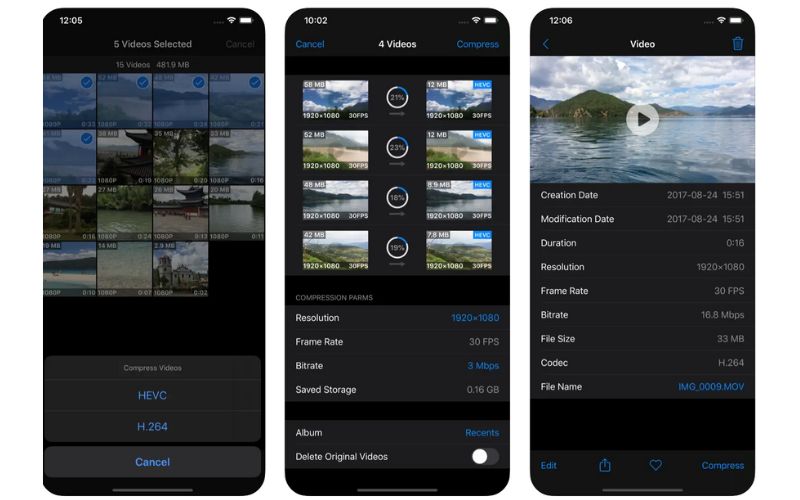
2. VideoCompact
Pokud hledáte bezplatný video konvertor, nehledejte nic jiného než VidCompact. Tento nástroj podporuje video formáty, včetně MKV, FLV, MP4 atd. Kromě toho mohou uživatelé přehrávat videoklipy, mazat videa a přejmenovávat videa. Postupujte podle pokynů níže a zjistěte, jak komprimovat video pro odeslání e-mailem:
Krok 1Získejte a nainstalujte aplikaci z obchodu Google Play a po instalaci ji spusťte. Na domovské obrazovce klepněte na Komprimovat video a procházením galerie vyberte video, které chcete komprimovat.
Krok 2Upravte kvalitu a velikost videa, včetně datového toku, rozlišení a výstupního formátu. Poté si prohlédněte výsledek.
Krok 3Jakmile je vše nastaveno, klepněte na Komprimovat a nechte aplikaci zpracovat video.
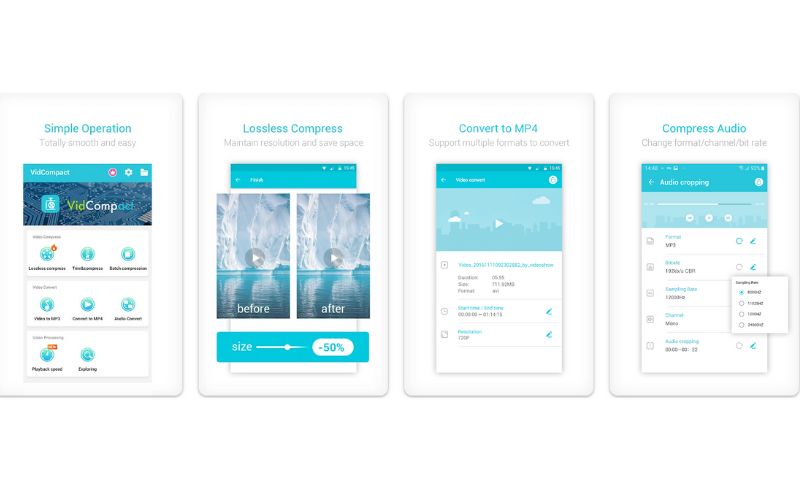
Část 4: Komprimace videa pro e-mail pomocí online nástroje
Můžete také použít online nástroj, jako je Clideo, který vám pomůže změnit velikost videí pro e-mail. Program je přímočarý a k jeho používání nepotřebuje odborné znalosti. Okamžitě komprimujte video pomocí níže uvedeného průvodce:
Krok 1Nejprve otevřete prohlížeč a přejděte na stránku Clideo. Dále vyberte Komprimovat video volba.
Krok 2Tentokrát trefte Vyberte soubor a vyberte videa, která chcete komprimovat. Poté počkejte, až se video nahraje.
Krok 3Poté vyberte kvalitu, která vyhovuje vašim preferencím, a stiskněte Komprimovat jakmile se rozhodnete pro kvalitu.
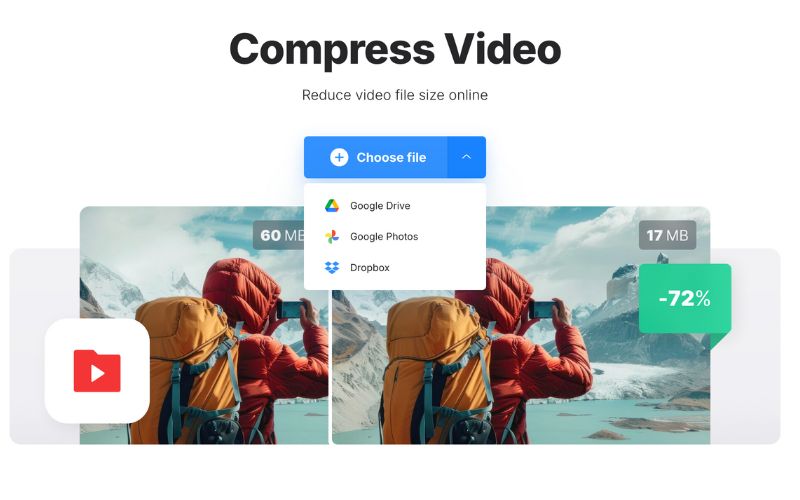
Tady to máš! To jsou způsoby jak komprimovat video pro e-mail. Pamatujte, že zmenšení videí na menší velikost výrazně ovlivní kvalitu. Navíc není vhodné komprimovat video, které je příliš velké. Výše uvedené nástroje jsou účinné, ale jako uživatelé musíte také vidět kompromisy a řídit svá očekávání. Přesto je nejlepší vyzkoušet každý program, abyste zjistili, který nástroj nejlépe vyhovuje vašim potřebám.
Vaše kompletní sada nástrojů pro video, která podporuje více než 350 formátů pro převod v bezztrátové kvalitě.




